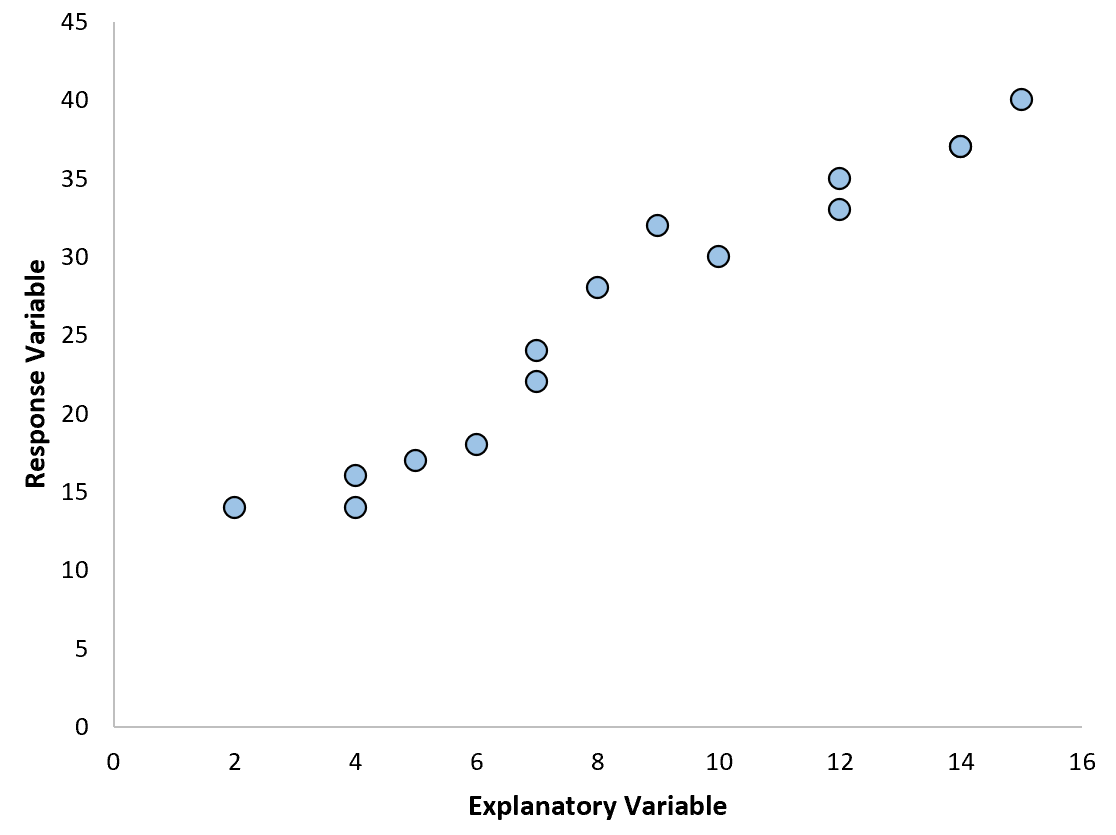Регрессионный анализ используется для количественной оценки взаимосвязи между одной или несколькими переменными-предикторами и переменной отклика .
Наиболее распространенным типом регрессионного анализа является простая линейная регрессия , которая используется, когда переменная-предиктор и переменная-отклик имеют линейную связь.
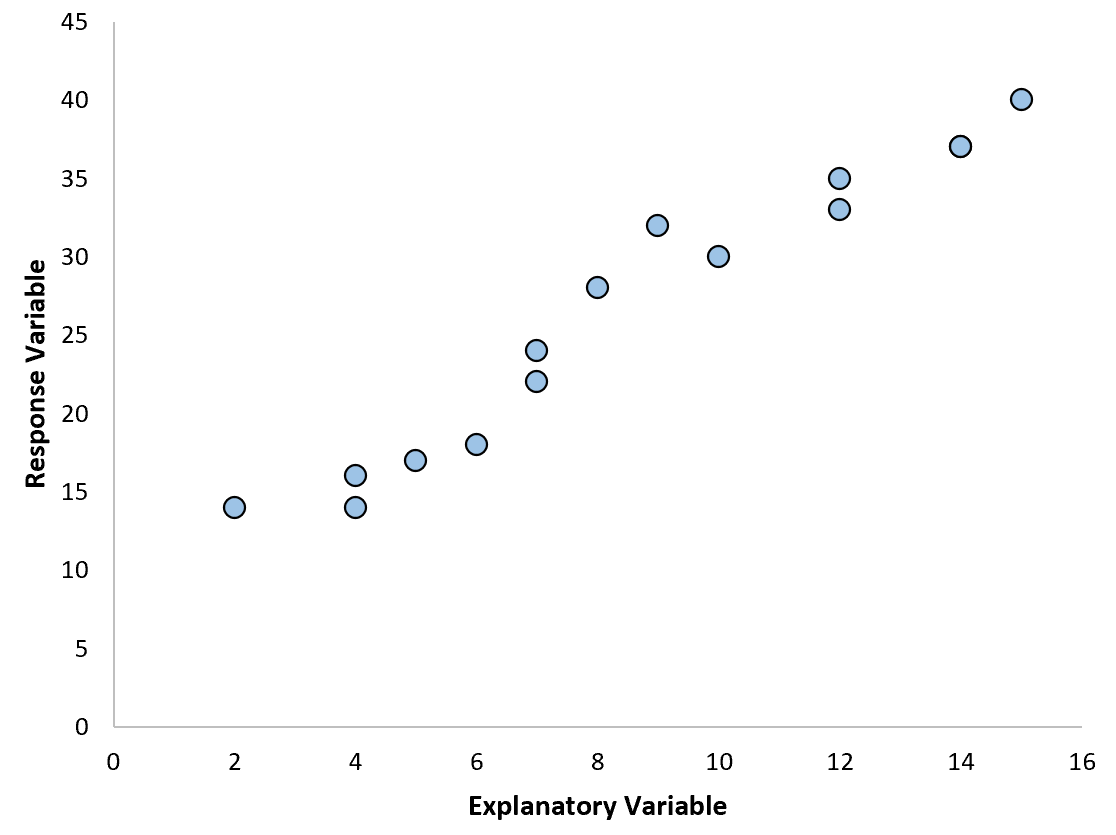
Однако иногда связь между переменной-предиктором и переменной-ответом нелинейна.
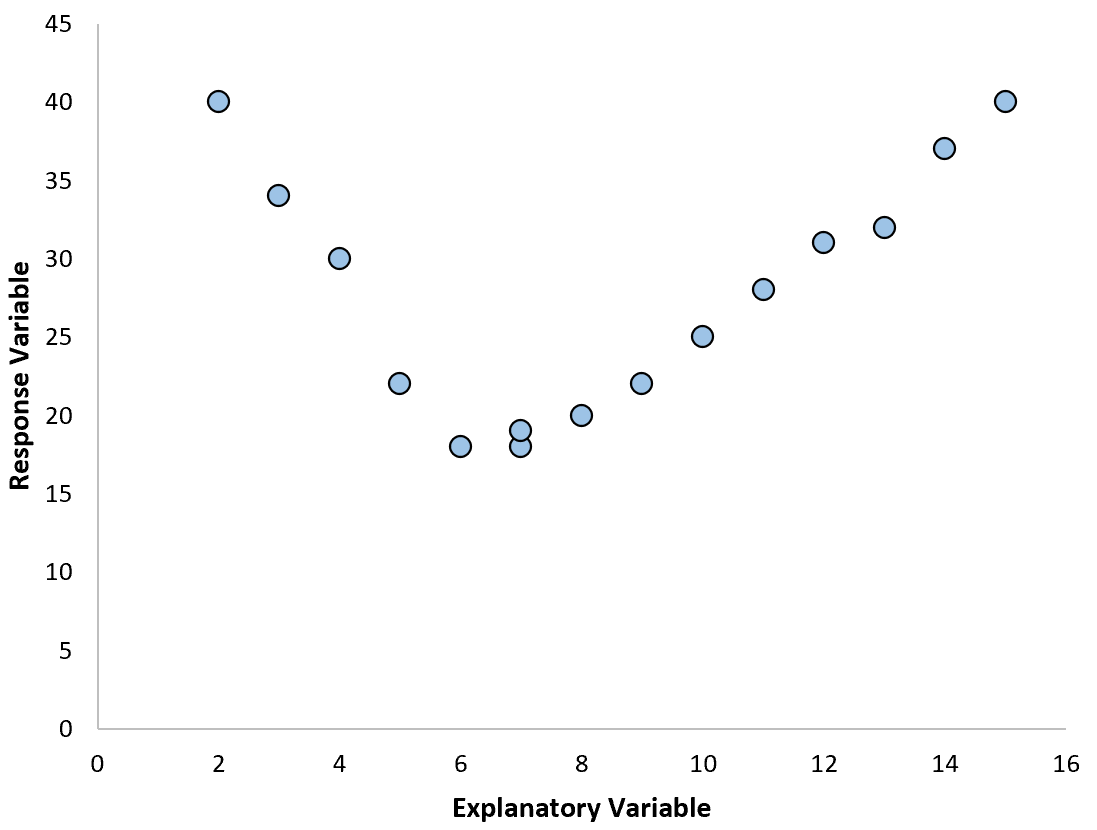
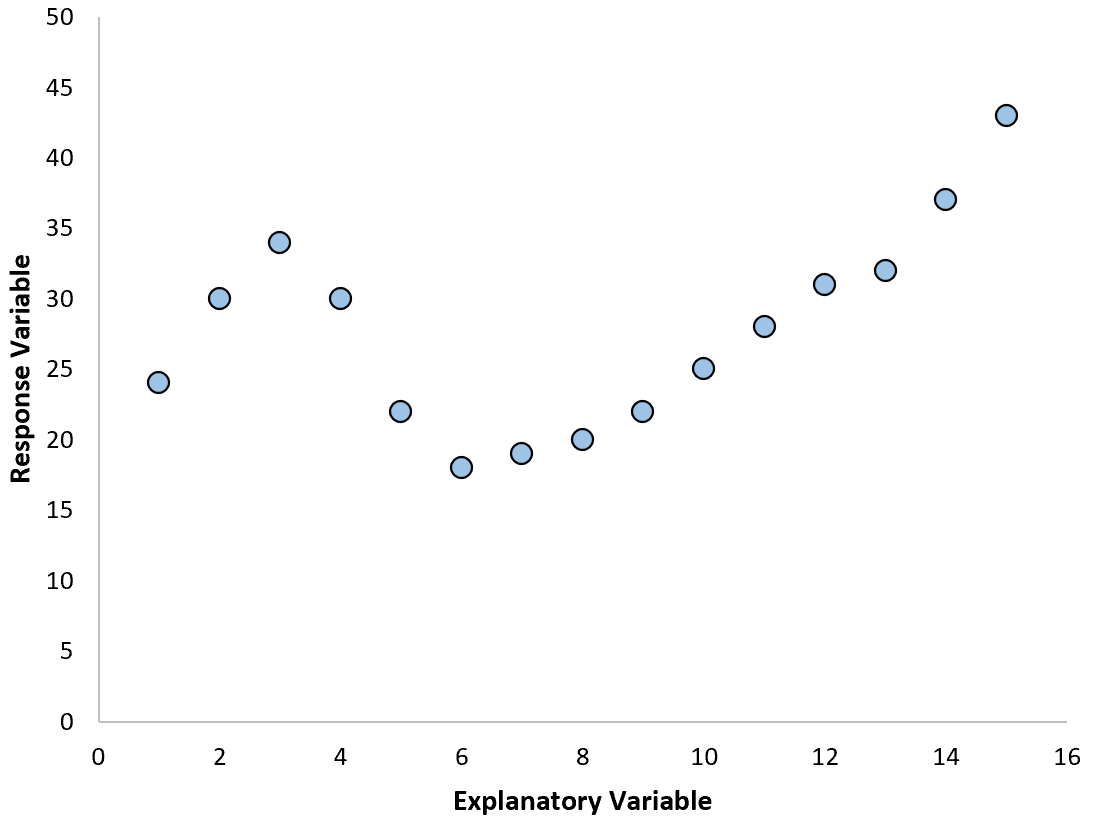
В этих случаях имеет смысл использовать полиномиальную регрессию , которая может учитывать нелинейную связь между переменными.
В этом руководстве представлен пошаговый пример выполнения полиномиальной регрессии в Google Таблицах.
Шаг 1: Создайте данные
Во-первых, давайте создадим поддельный набор данных со следующими значениями:
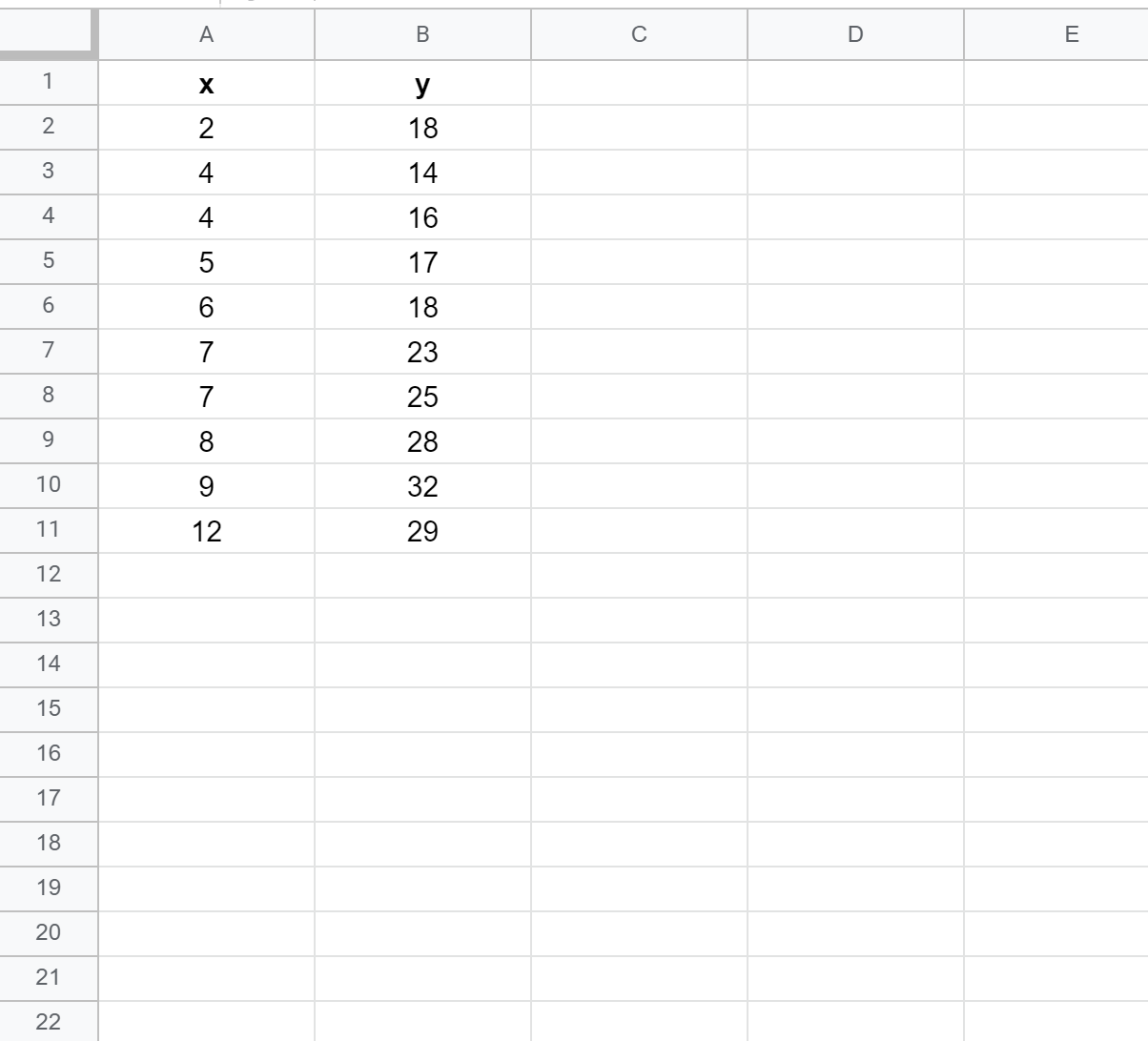
Шаг 2: Создайте диаграмму рассеивания
Далее мы создадим диаграмму рассеяния для визуализации данных.
Сначала выделите ячейки A2: B11 следующим образом:
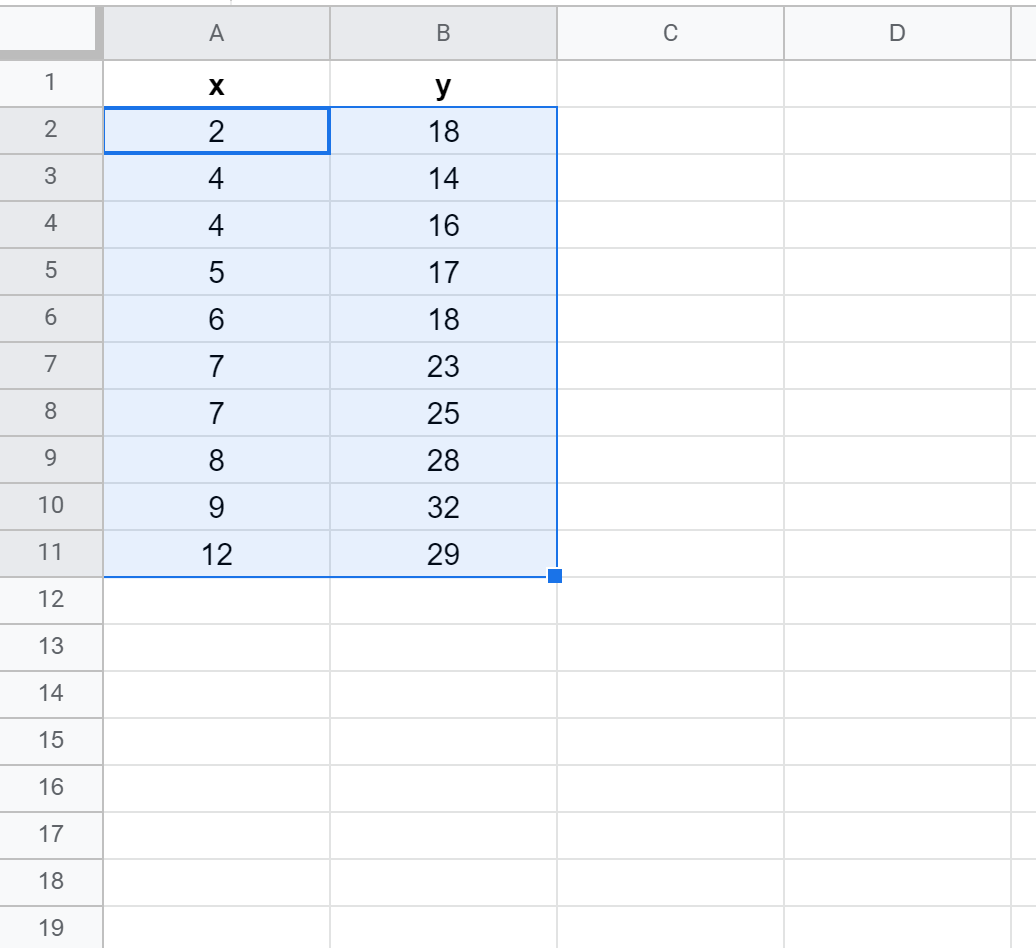
Затем перейдите на вкладку « Вставка », а затем нажмите « Диаграмма » в раскрывающемся меню:

По умолчанию Google Таблицы вставят диаграмму рассеяния:
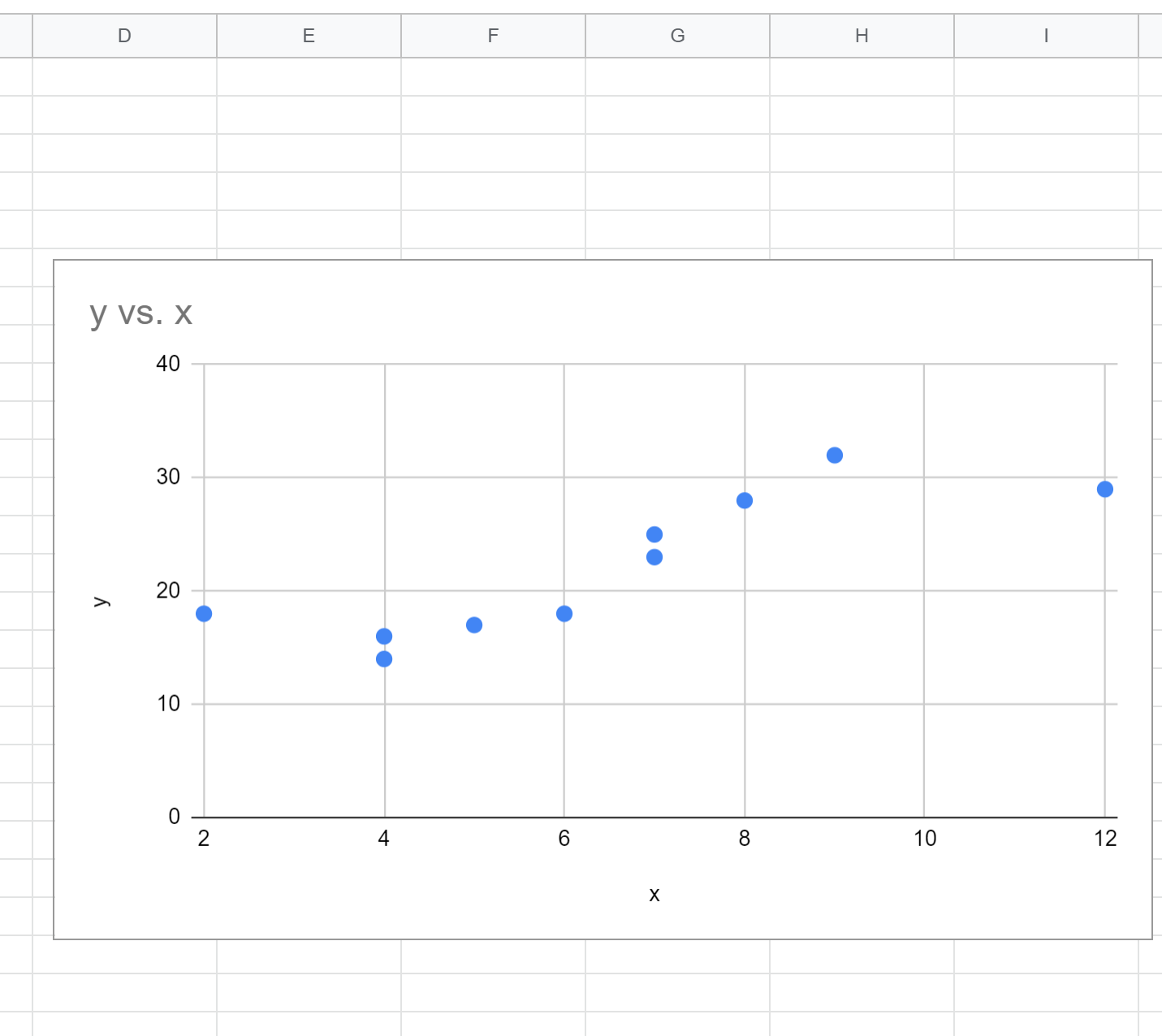
Шаг 3: Найдите уравнение полиномиальной регрессии
Затем дважды щелкните в любом месте диаграммы рассеяния, чтобы открыть окно редактора диаграмм справа:
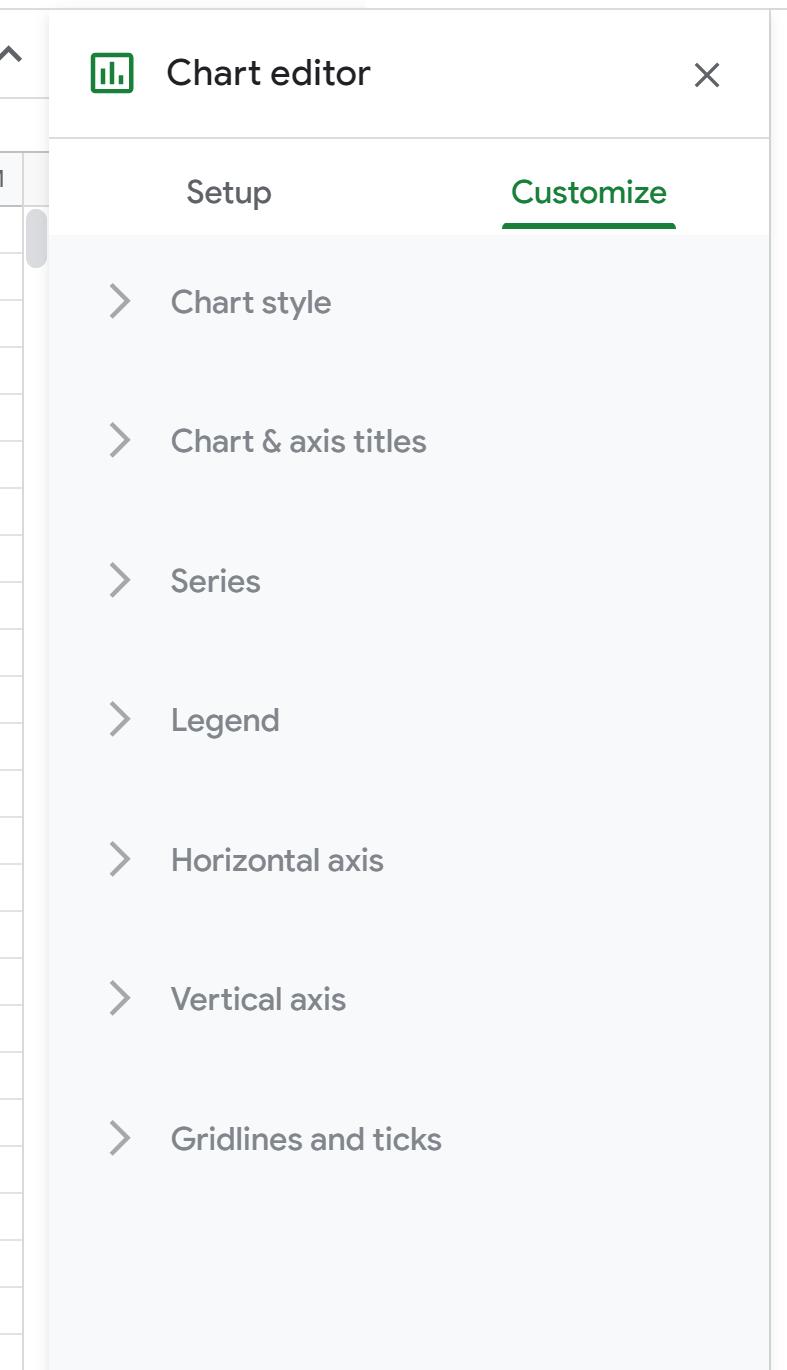
Затем нажмите Серия.Затем прокрутите вниз и установите флажок рядом с линией тренда и измените тип на полиномиальный.В поле «Метка» выберите « Использовать формулу », а затем установите флажок « Показать R 2 » .
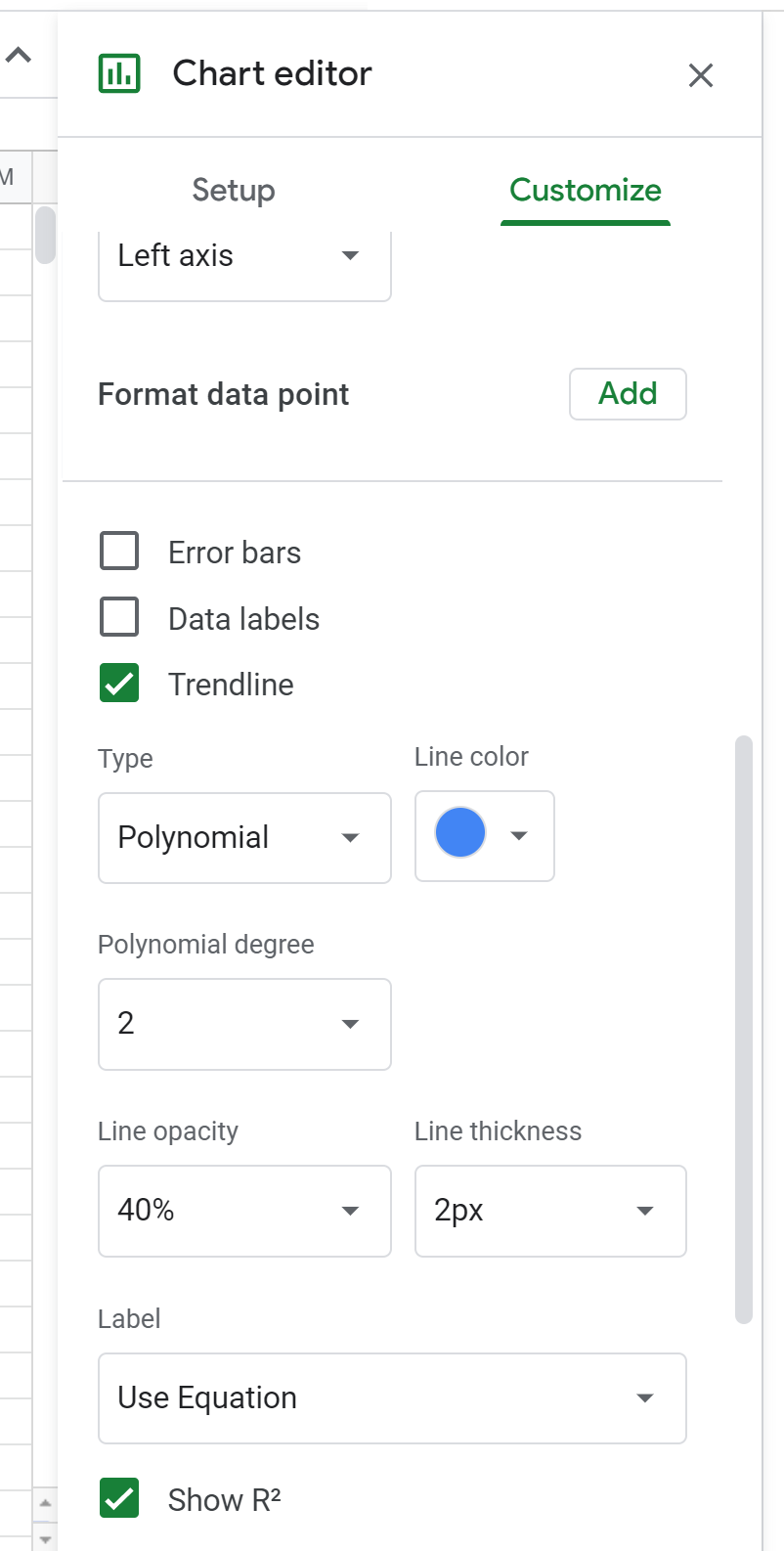
Это приведет к отображению следующей формулы над диаграммой рассеяния:
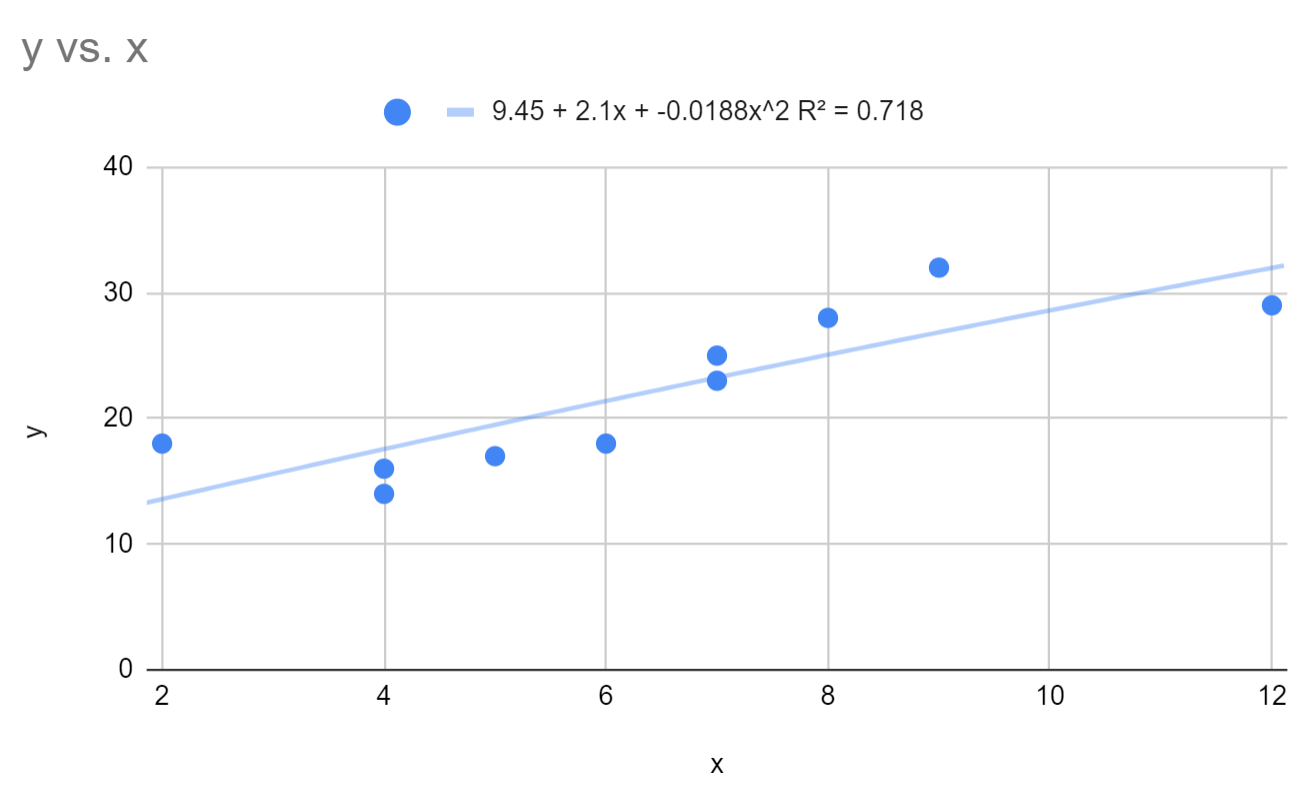
Мы можем видеть, что подобранное уравнение полиномиальной регрессии:
у = 9,45 + 2,1х – 0,0188х 2
R-квадрат для этой модели равен 0,718 .
Напомним, что R-квадрат говорит нам о проценте вариации переменной отклика, которую можно объяснить переменными-предикторами. Чем выше значение, тем лучше модель.
Затем измените степень полинома на 3 в редакторе диаграмм:
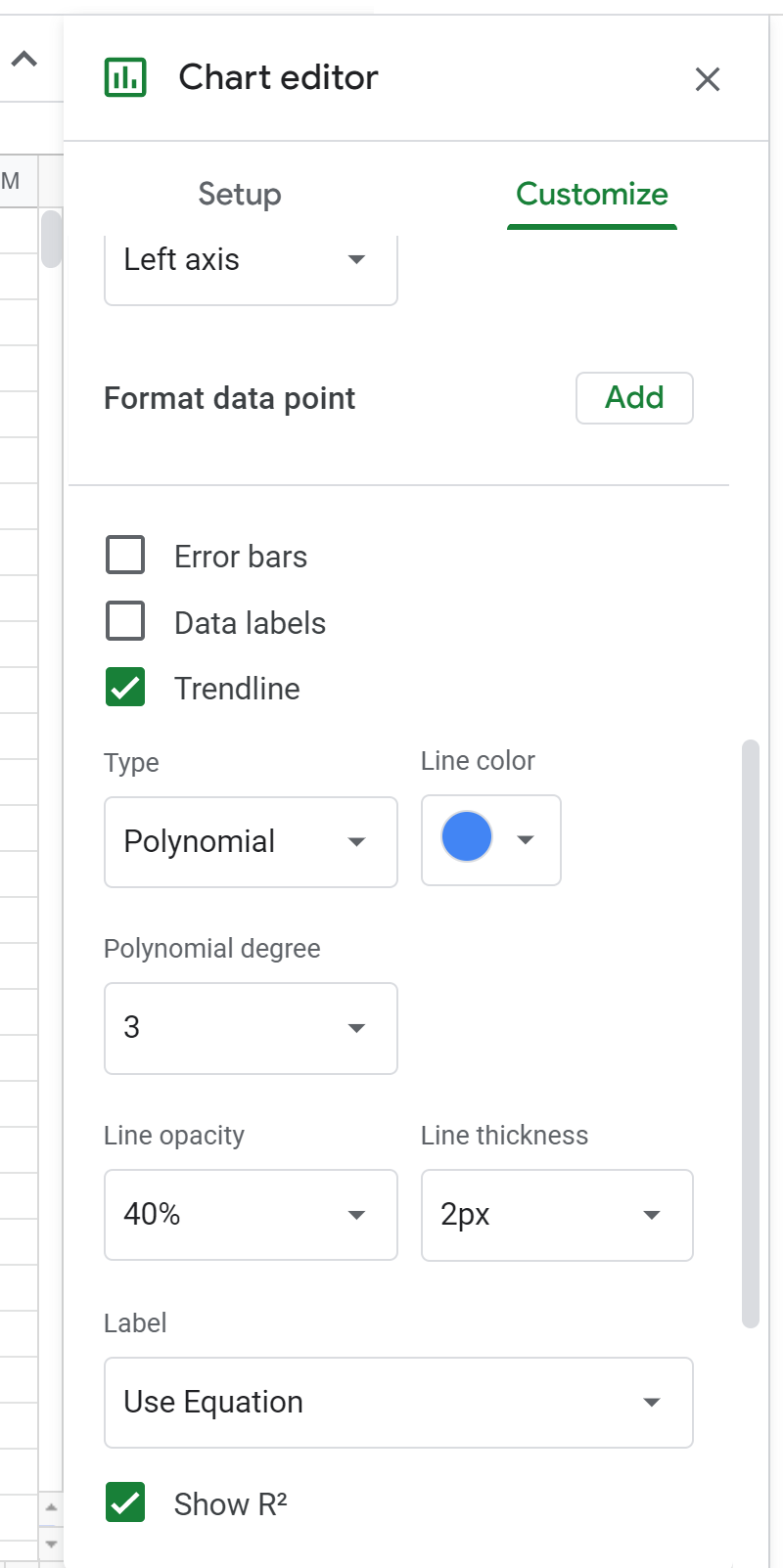
Это приведет к отображению следующей формулы над диаграммой рассеяния:
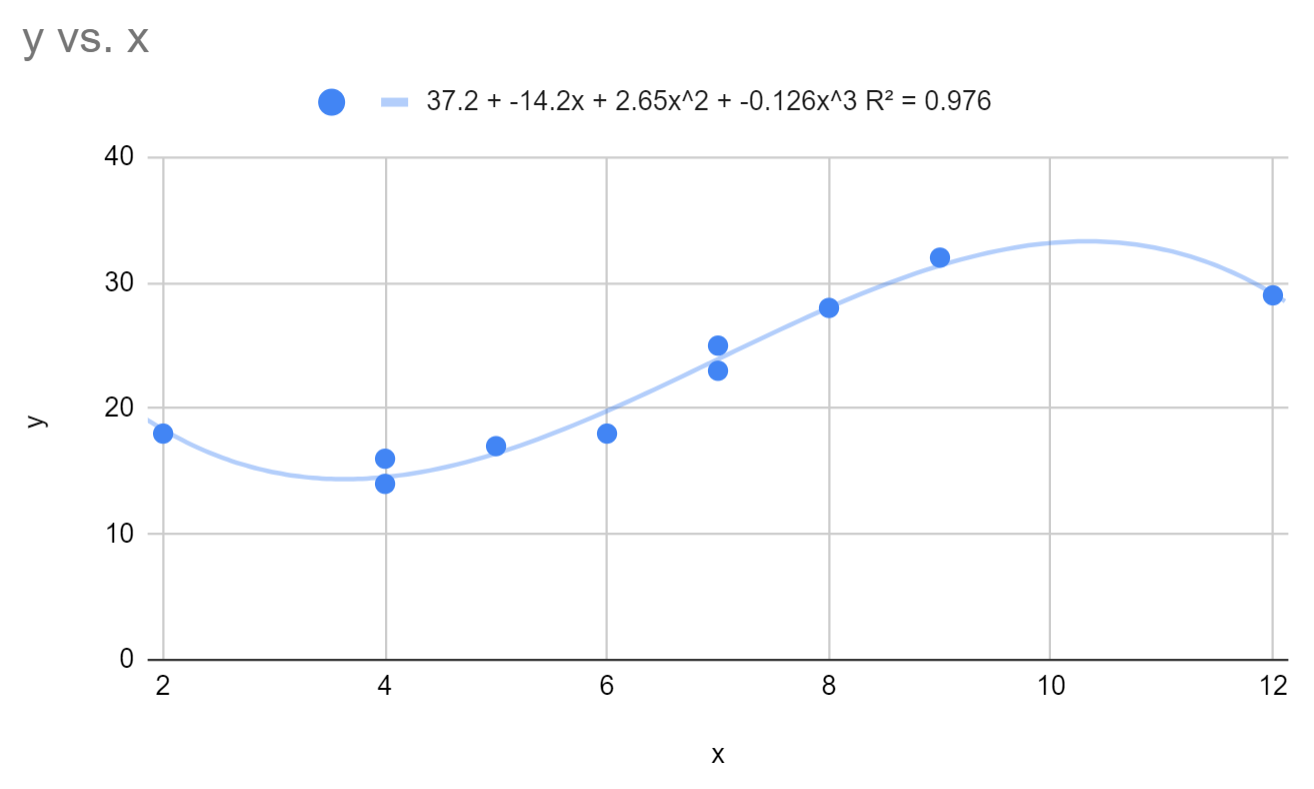
Это приводит к тому, что подобранное уравнение полиномиальной регрессии изменяется на:
у = 37,2 - 14,2 х + 2,64 х 2 - 0,126 х 3
R-квадрат для этой модели равен 0,976 .
Обратите внимание, что R-квадрат для этой модели значительно выше, чем у модели полиномиальной регрессии со степенью 2. Это говорит о том, что эта модель регрессии значительно лучше фиксирует тенденцию в базовых данных.
Если вы измените степень полинома на 4, R-квадрат увеличится лишь до 0,981.Это говорит о том, что модели полиномиальной регрессии со степенью 3 достаточно, чтобы зафиксировать тенденцию для этих данных.
Мы можем использовать подобранное уравнение регрессии, чтобы найти ожидаемое значение переменной ответа на основе заданного значения переменной-предиктора. Например, если x = 4, то ожидаемое значение y будет следующим:
у = 37,2 – 14,2(4) + 2,64(4) 2 – 0,126(4) 3 = 14,576
Вы можете найти больше руководств по Google Таблицам на этой странице .